Gescannte Bilder per E-Mail versenden
Sie können gescannte Bilder per E-Mail versenden.
 Hinweis
Hinweis
- Die Bildschirme für das Scannen von Fotos werden in den folgenden Beschreibungen als Beispiele verwendet.
-
Klicken Sie auf Einst... (Settings...).
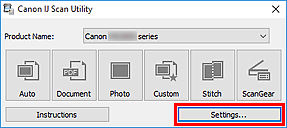
Das Dialogfeld Einstellungen wird angezeigt.
-
Klicken Sie auf Foto scannen (Photo Scan).
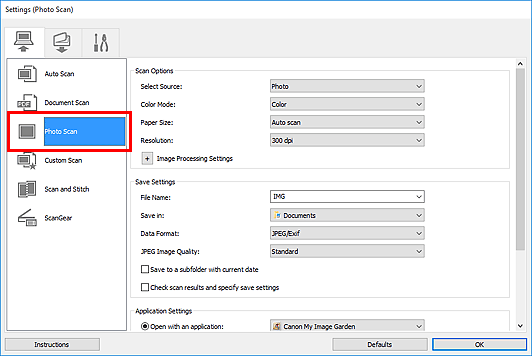
-
Wählen Sie unter Anwendungseinstellungen (Application Settings) die Option An E-Mail anhängen (Attach to e-mail) und dann ein E-Mail-Programm aus.
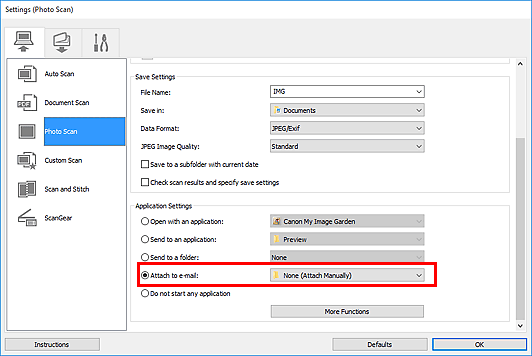
 Hinweis
Hinweis- Sie können für Anhänge zu verwendende E-Mail-Programme aus dem Pull-Down-Menü hinzufügen.
- Wenn Keines (manuell anhängen) (None (Attach Manually)) ausgewählt ist, hängen Sie die gescannten und gespeicherten Bilder manuell an eine E-Mail an.
-
Klicken Sie auf OK.
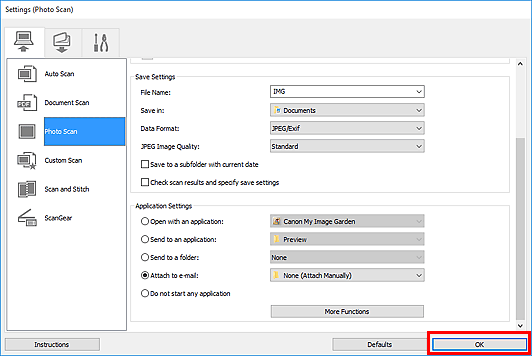
Der Hauptbildschirm von IJ Scan Utility wird angezeigt.
 Hinweis
Hinweis-
Auf den folgenden Seiten finden Sie Einzelheiten zu den Einstellungselementen im Dialogfeld Einstellungen.
-
-
Klicken Sie auf Foto (Photo).
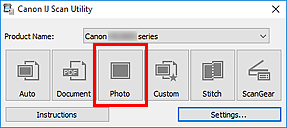
Der Scan-Vorgang wird gestartet.
Nach Abschluss des Scanvorgangs wird das festgelegte E-Mail-Programm automatisch gestartet, und die Bilder werden an eine neue Nachricht angehängt.
 Hinweis
Hinweis- Klicken Sie auf Abbrechen (Cancel), um den Scanvorgang abzubrechen.
- Die gescannten Bilder werden entsprechend den im Dialogfeld Einstellungen vorgenommenen Einstellungen gespeichert.
- Wenn das Kontrollkästchen Scanergebnisse überprüfen und Speichereinstellungen angeben (Check scan results and specify save settings) im Dialogfenster „Einstellungen“ aktiviert ist, wird das Speichereinstellungen (Save Settings)-Dialogfenster angezeigt. Nachdem Sie die Speicheroptionen festgelegt und auf OK geklickt haben, werden die gescannten Bilder gespeichert und im festgelegten E-Mail-Programm automatisch an eine neue Nachricht angehängt.
-
Geben Sie den Empfänger, das Thema und die E-Mail-Nachricht ein. Senden Sie dann die E-Mail.
Weitere Informationen zu den E-Mail-Einstellungen finden Sie im Handbuch Ihres E-Mail-Programms.

